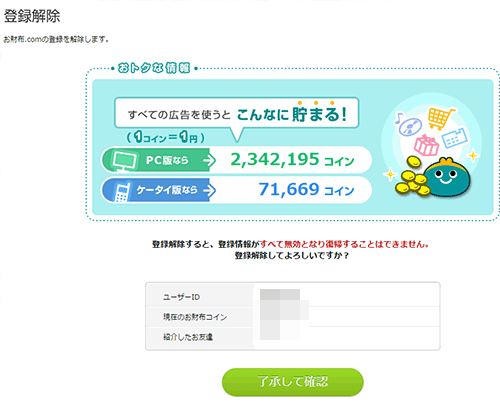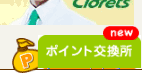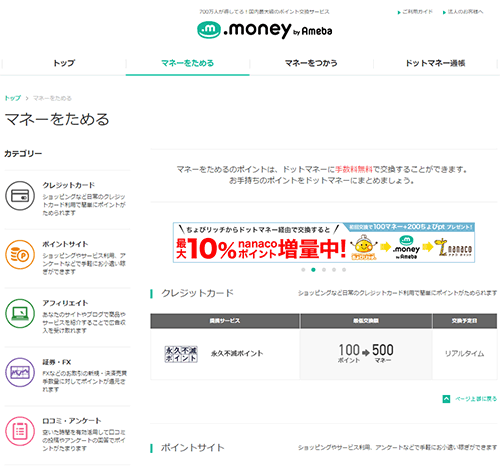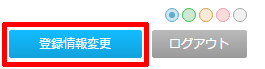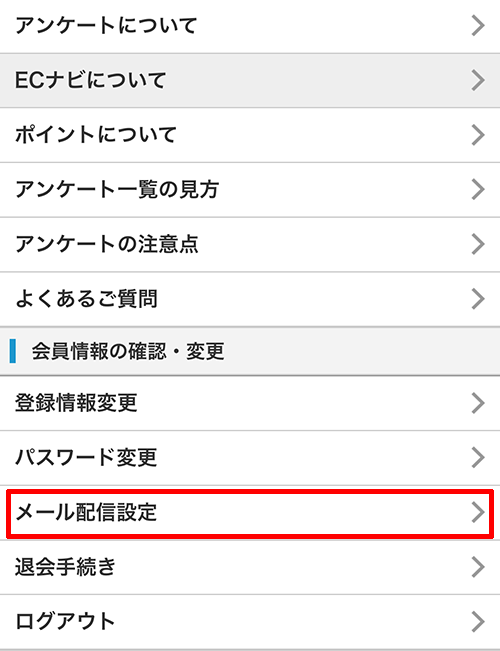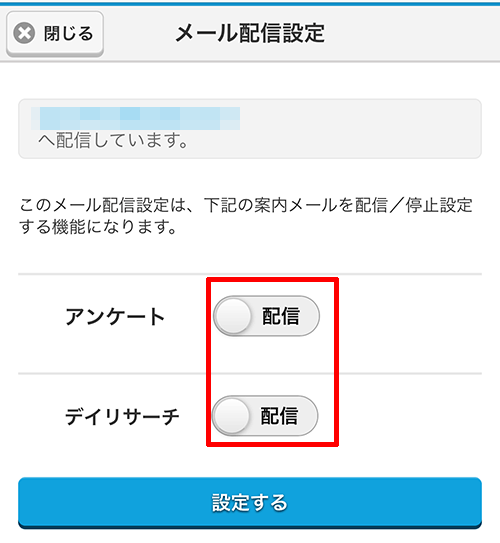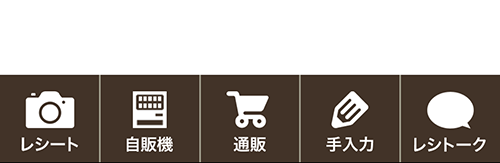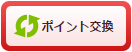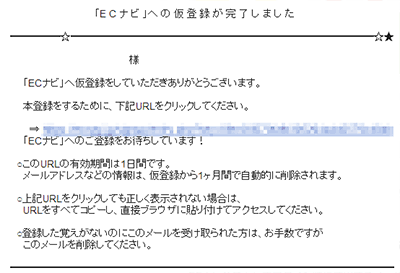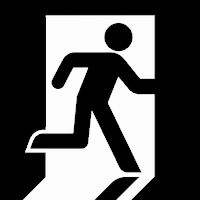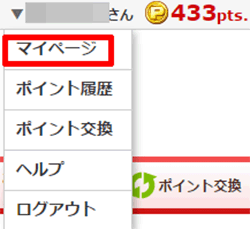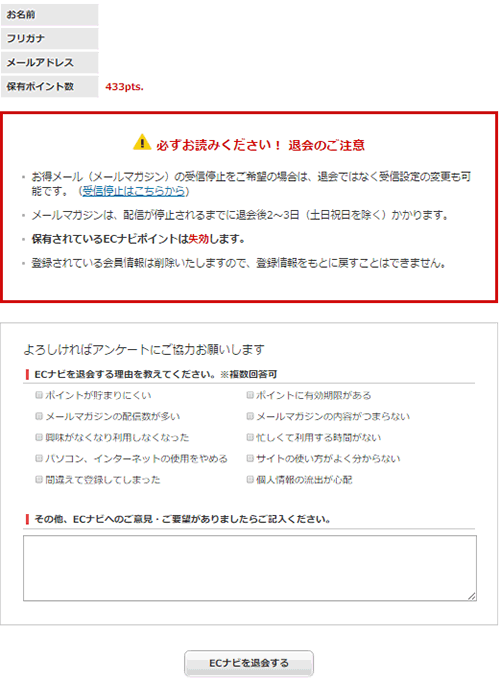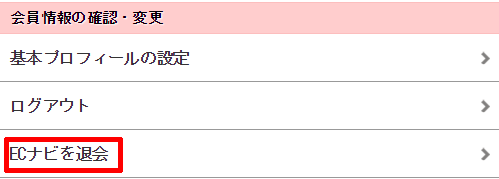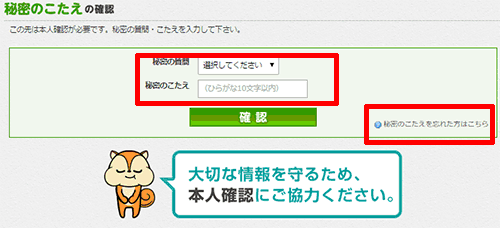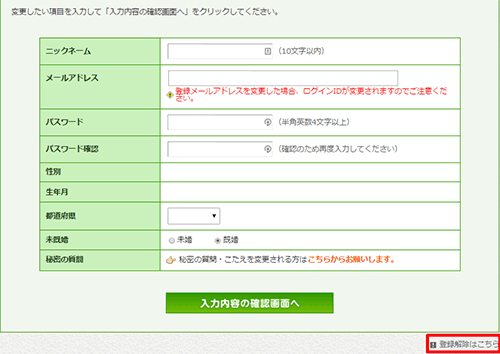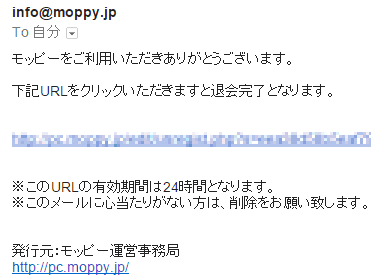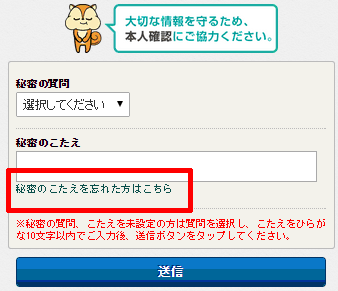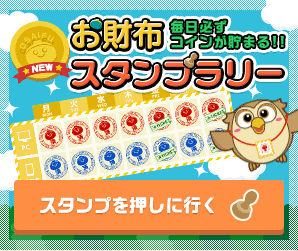ふるさと納税が楽天市場でも利用できることはご存知でしょうか?
ふるさと納税と検索すると、「ふるさとチョイス」や「さとふる」といったサイトの下に楽天市場が表示されます。そのため初めて利用する場合、楽天市場でも利用できることを知らないまま「ふるさとチョイス」や「さとふる」をクリックしている可能性が高いのではないでしょうか?
楽天ふるさと納税は、お得な時期に利用することで、寄付の金額に応じて楽天スーパーポイントが貯まる、お得なふるさと納税サイトです♪
危険性の判定
楽天ふるさと納税は、当然ですが楽天株式会社が運営するふるさと納税サイトです。
設立日:1997年2月7日
資本金:205,924百万円(2017年12月31日現在)
従業員数
単体:5831名
連結:14845名
(2017年12月31日現在)
なるほど。という言葉しか思いつかない規模です。
セキュリティーに対する取り組み
楽天市場ではプライバシーマークを見つけることはできませんでしたが、ISO/IEC 27001を取得して個人情報をしっかりと管理しています。
公式キャラクター?ミッツ・ダッケー

楽天ふるさと納税の公式キャラクターなのでしょうか?
帽子の上に目が付いている、この違和感だらけの「3」の名前はミッツ・ダッケー。
名前もキャラも、楽天にしては投げやりな感じがしますけどね。
サイト上では、【楽天ふるさと納税はやることは3つだけ】という紹介でこのミッツ・ダッケーが登場します。

- 調べる
- 寄付する
- 手続きする
楽天ふるさと納税では、かんたんシュミレーターで自分の寄付上限額を調べることができます。年収と家族構成を入力すれば目安の上限額を知ることができます。
次は、自分の寄付上限額に合った返礼品を楽天でのお買い物と同じ手順で選んで寄付する。
そして、寄付した後に「ワンストップ特例制度」や「確定申告」といった税金控除の申請に必要な書類を提出して手続きする。
1と2に関しては他のふるさと納税サイトでも同じですが、2の楽天市場でのお買い物と同じ手順で返礼品を選べるというのは使い勝手が良く、選んでいてもお馴染みの雰囲気の中なのでストレスも感じません。
登録情報
楽天ふるさと納税は、楽天会員情報を登録している方の場合、その会員情報で利用できるので、また新たに寄付者として情報を登録する手間が省けます。
ただし、寄付をする際には住民票に記載されている「名前」「住所」と、ふるさと納税の注文内容確認画面に表示される注文者情報が一致していないといけません。楽天会員情報をすでに登録されている場合、寄付を確定する前に会員情報を必ず確認しましょう。
楽天IDをまだお持ちでない方は、こちらから楽天会員登録を行いましょう。
- メールアドレス(必須)
- 携帯メールアドレス
- ユーザID(必須)
- パスワード(必須)
- 氏名(必須)
- 誕生日(必須)
- 性別(必須)
- 郵便番号
- 都道府県
- 郡市区(島)
- それ以降の住所
- 電話番号
- FAX番号
- 携帯電話番号
- クレジットカード情報
- ニックネーム
- 秘密の質問
- 秘密の質問の答え
- 会社名、団体名
- 部署名、役職
入力必須なのは、メールアドレス~性別までなので、それ以降の項目に関しては任意ですがふるさと納税を利用するのであれば、住所・クレジット番号は必要ですし、もしもの為に秘密の質問も入力しておいたほうがいいと思います。
退会できるのか?
楽天会員を退会するには、【会員情報の確認・変更】⇒【会員情報管理】⇒【登録内容の確認・変更】⇒【楽天会員から退会】で退会することができます。
退会する前に確認して頂きたいことは、退会してしまうと楽天会員向けのサービスが全て利用できなくなります。
さらに楽天スーパーポイントもすべて無効となります。
楽天会員からの退会は、こちらからでできます。
メールマガジン
楽天ふるさと納税を利用する際に楽天会員登録をしたので、ついでに楽天市場を利用することでメルマガの量が増えていってしまいます。
メルマガが増える原因として、
- お買い物の際に、メルマガ購読のチェックを外し忘れている
- キャンペーンエントリーで自動的にメルマガ購読になる
そのつもりはなくても、このような行動を楽天市場でしてしまうとたくさんのメルマガが届くようになってしまいます。
楽天ふるさと納税では、送付先や支払い方法を確認する画面の下へ移動していくと「メールマガジン登録」が出現します。

既に配信されているメルマガの配信停止をしたい場合は、楽天市場のトップページ右側にある【会員情報の確認・変更】⇒【会員情報管理】⇒【登録メルマガ確認・変更・配信停止】で配信停止することができます。
ふるさと納税の基礎知識を学ぶ
楽天ふるさと納税は、関東圏および関西圏のみ放映されているCMも見ながら、楽天ならではのふるさと納税の仕組みを詳しく説明してくれています。
ふるさと納税を利用した事がない方はまず、楽天ふるさと納税サイト内にある"ふるさと納税 はじめての方へ"から仕組みやメリット・デメリットを知った上で利用して下さい。
ふるさと納税の仕組みが分かってきたら、寄付する前にまずご自身が利用できるふるさと納税の限度額を知る必要があります。
その為、シュミレーションが用意されていて、年収、家族構成を入力することで目安となる寄付上限額を知ることが出来ます。
このシュミレーションについても上記、直リンクから確認することができます。
以下、当サイトでも最低限の知識を学ぶ為、ふるさと納税を簡単に説明します。
ふるさと納税を極限まで簡単に言えば、本来お住まいの地域に納税する税金を他の地域に納税し、他の地域は納税してくれたお礼に返礼品という名の品(特産物等)を送るというものです。
背景・目的を極限まで簡単に言うと、税金というのはどうしても人口が多いところに集まります。
生まれてから高校生までを地元で過ごし、東京等で就職されている方も多いと思います。
その地元としては、納税する前は地元で育ち、大人になってからは首都圏に脳性するという流れができてしまい、地元(地方自治体)に税金が集まらないという問題があります。
それを緩和する為、言葉悪く言えばお礼の品で釣って地方自治体に納税してもらい、首都圏と地方の格差を減らしていくというのが目的です。
我々がふるさと納税を行うために何が必要か?まず納税の義務がある20歳以上かつ、就職するなどで親の扶養を離れている事、そして所得による上限金額を知るという事です。
背景・目的から上限額を知るまで、全て楽天ふるさと納税で行う事ができますのでご安心下さい♪
まあ基本的に当サイトで書いた事がわかっていれば問題ありません。
ポイントをお得に貯める3つの方法
せっかく楽天スーパーポイントが貯まる"楽天ふるさと納税"を利用するんだったら、少しでも多くポイントを稼ぎたいところです。
そこで、ポイントをお得に貯める方法を3つご紹介したいと思います。
- 楽天スーパーポイントを使用して寄付する(期間限定ポイント可)
- 楽天スーパーセール・楽天お買い物マラソン開催時に寄付する
- 楽天カードを使用して寄付する
とくに、2、3に関してはセットで行うともっとお得になります。
楽天ふるさと納税の凄いところは、楽天スーパーポイントを使用した寄付に対してもポイントを付与してもらえる点です。さらに、楽天スーパーポイントや楽天お買い物マラソンで獲得した期間限定ポイントは、通常のポイントとは異なり利用期限が限定されているため、この機会に利用するとうまく使い切ることが出来ます。
楽天の魅力的なイベントである楽天スーパーセール&楽天お買い物マラソンを狙って高還元を受け取りましょう。楽天スーパーセールは3月・6月・9月・12月に開催傾向があり、楽天お買い物マラソンはスーパーセールが開催されていない月に実施される可能性が高いです。
楽天ふるさと納税は通常のお買い物と同じ扱いになる為、楽天カード決済などで還元率が上がる「SPU(スーパーポイントアッププログラム)」も適用となります。
- 楽天市場でお買い物(楽天ふるさと納税含む):通常ポイント1%
- 楽天スーパーセール&楽天お買い物マラソン:最大9%
- 楽天カード決済:2%
楽天ふるさと納税の評判
楽天ふるさと納税では、以前多くの返礼品に対して楽天スーパーポイント10倍という魅力的な特典がありました。しかし、2017年4月総務省からふるさと納税の趣旨に反するような金銭類似性の高いものは送付しないようにすること!というお達しがありました。そこに「ふるさと納税事業を紹介する事業者等が付与するポイント等を含む。」という記載が追記されたことから、楽天でも"ポイント10倍"が廃止されました。
しかし、楽天では寄付に対してのポイント還元ではなく、楽天でお買い物をしてくれたことに対してのポイント還元だ!と判断できるお得なポイント還元があるので、利用しないと損です。
- 楽天市場でのお買い物と同様で分かりやすい
- 楽天会員情報をそのまま利用できる
- 楽天スーパーポイントが貯まる!使える!
- 自治体の数が少ない
- スマホからでも利用できる
ポイント10倍の自治体はなくなってしまいましたが、楽天の独自のキャンペーンやSPUでポイント還元されることもあり、楽天ふるさと納税への評判は良いです。
まとめと個人的見解
楽天株式会社が運営していることもあり、楽天ふるさと納税に危険性というものは感じられず、安全なサイトと言えます。
ポイント還元を受けられることもあって、評判も良いものが多いです。
すでに楽天会員の方であれば、ふるさと納税のために新たに情報を入力するという手間も省け簡単に始めることができるのは非常に良い事です。
楽天ふるさと納税を最大限に活かすには、楽天カードの利用が必要です。楽天カードに新規入会&カード利用するとポイントがもらえるキャンペーンを常にしていますので、まだ楽天カードを持っていない方はこの機会に申し込まれるとお得にふるさと納税を利用することができます。
楽天で利用できる安心感と、ポイント還元の良さとで自治体の数が少ないというマイナスを十分カバーできる、ふるさと納税サイトです。